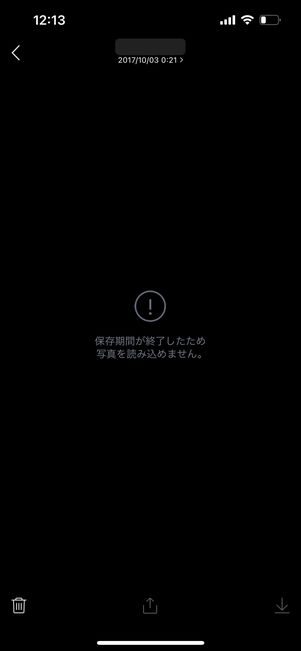LINEのトークやアルバムで画像(写真)を共有すると、自動で容量が圧縮され、どうしても画質が落ちてしまいます。しかし、送信時にある操作をするだけで、画質を落とさずオリジナルサイズを維持したまま写真を共有・保存することが可能です。
本記事では、LINEで共有した画像の画質がどのくらい落ちるのか、トーク・アルバムそれぞれで検証しました。そのうえで、画質の劣化を回避し、元の高画質を維持したままLINEで写真を送る方法を2つ紹介。また、オリジナルサイズの画質の共有・保存・選択ができない要因なども解説します。
アルバムにオリジナル画質で写真を保存可能
LINEで共有した写真はどのくらい画質(解像度)が落ちる?
通常、LINEのトークやアルバムで画像を共有する場合、送信時の通信容量やサーバーの負担を抑えるために、サイズが自動的に圧縮されます。
一体どのくらい圧縮されるのか、iPhone 11 Pro Maxで撮影した元画像のサイズと、LINEアルバム、LINEトークそれぞれからダウンロードした画像のサイズをざっくり比較してみました。


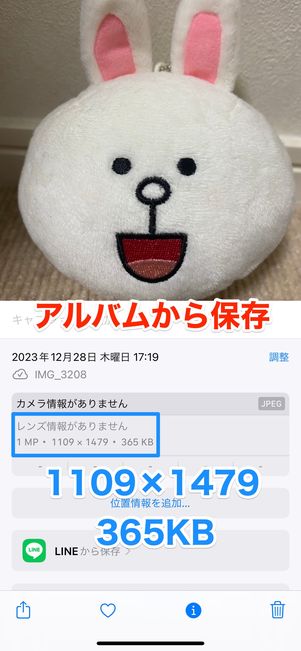
iPhoneで撮影した写真とLINEで保存した写真の画質を比較
上の画像を見て分かるように、LINEのトークで受信した画像を保存した場合、元画像の8分の1程度のサイズに圧縮されました。また、アルバムに保存された同じ画像を保存しても同程度まで圧縮されています。
AQUOS sense6(Android 12)でも同じ写真を保存したところ、トークから保存した画像は349KB、アルバムから保存した画像は330KBでした。機種などによっても保存後の画質が異なる場合があるようですが、トークまたはアルバムに送信された写真を保存すると元画像から大幅に圧縮されることがわかります。

左:元画像 右:LINEのトークから端末にダウンロードした画像
圧縮された画像もされていない画像も、スマホの画面で見る分にはさほど違いはわかりません。
ただ、拡大すると解像度の低さが目立ちます。プリントしてフォトブックを作成したり、大きい画面に投影したりするなら、なるべく画質を落とさずに共有したいところです。
画質を落とさずにLINEで写真を共有・保存する方法
オリジナルサイズのまま、LINEで画像(写真)を共有する方法を紹介します。
なお、元サイズのまま写真を送信・保存すると、アップロード時のデータ通信量の消費が通常時よりも多くなります。大量の写真を共有する際は、あらかじめWi-Fiに接続しておくといいでしょう。
| メリット・特徴 | デメリット・注意点 | |
|---|---|---|
| 方法1:送信するときに「オリジナル」オプションを有効にする |
|
|
| 方法2:アルバムにオリジナル画質の画像を保存する(LYPプレミアム会員限定) |
|
|
方法1:送信するときに「オリジナル」オプションを有効にする
トークで写真を送信する際に「オリジナル」オプションを有効にすれば、画質を一切落とさずに写真を共有できます。

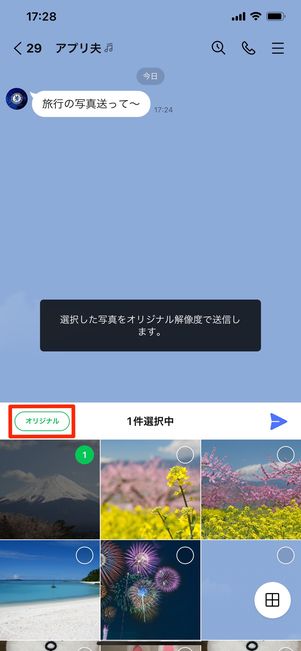
写真をシェアしたい相手とのトークルームでメッセージ入力窓の横にある写真アイコンをタップし、送る写真にチェックを入れてください。[オリジナル]ボタンをオン(緑色)にした上で送信ボタンをタップすれば、オリジナルの解像度で写真が送られます。
ただし、あまりに容量の大きい写真や動画、LINEで編集した写真は、オリジナル画質では送れません。

写真を受け取った側が保存する際は、標準画質かオリジナル画質かを選択できる
受け取った側は、画像をダウンロードする際に「オリジナル」サイズか圧縮された「標準」サイズかを選択できるようになっています。
ダウンロード後に画像サイズを確認したところ、「オリジナル」オプションを有効にして送信した画像は、確かに元画像と同じサイズで共有されていました。
方法2:アルバムにオリジナル画質の画像を保存する(LYPプレミアム会員限定)
LINEヤフーが提供するサブスク「LYPプレミアム」(月額508円)に加入すれば、LINEアルバムにオリジナル画質の画像を保存できるようになります。

LYPプレミアム会員ならアルバムにオリジナル画質の画像を保存できる
LYPプレミアム非会員がアルバムに画像を保存すると、サイズが自動的に圧縮され画質も落ちてしまいます。LYPプレミアム会員なら、画像の選択画面で[LYPオリジナル]をタップすることでオリジナル画質のまま画像を保存できます。
数枚の写真を送るだけなら、前述の「方法1」のやり方で十分でしょう。トークルームに送信された写真の保存期間が過ぎる前に、端末に保存すればいいのです。
しかし、大量の写真をトークルームからオリジナル画質で端末に保存するとなると、端末のストレージ容量を圧迫しかねません。アルバムに保存すれば端末のストレージ容量を圧迫することもないため安心です。大量の写真をオリジナル画質のまま友だちと共有・保管したい人は、LYPプレミアムに加入するのがおすすめです。


アルバムに動画を保存
LYPプレミアムに加入すれば、5分以内の動画もアルバムに保存できるようになります。そのほか、下記の会員特典を利用可能です。
- LINEアルバムに動画・オリジナル画質の画像をアップロードできる
- 1500万種類以上の対象LINEスタンプが使い放題
- LINEアプリに会員限定フォントを設定できる
- 好きな音楽をLINEの着信音・呼出音に設定できる
- トークルームでプリクラ風に写真を撮影できる「LINEプリ」が撮り放題
- LINEアプリアイコンの変更でLYPプレミアム限定デザインを選べる
- 友だち単位でLINEのプロフィールを切り替えられる「サブプロフィール」を使える
- Yahoo!ショッピング・LOHACOでPayPayポイントの還元率が2%アップ
- Yahoo!オークションでシステム利用料がお得になる
- 最大5%還元のPayPayクーポンを配布
- Yahoo!かんたんバックアップの保存容量が無制限
- Yahoo!メールのメールボックス容量が無制限
LINEで写真の画質を落とさず保存・送信する際のよくある疑問と答え
LINEで送受信した画像(写真)を画質を落とさずに保存・送信する際によくある疑問点とその答えをまとめています。
「高画質モード」に設定すればオリジナル画質で送れる?
「高画質モード」に設定しても、オリジナル画質のままトークルームに送信されるわけではありません。

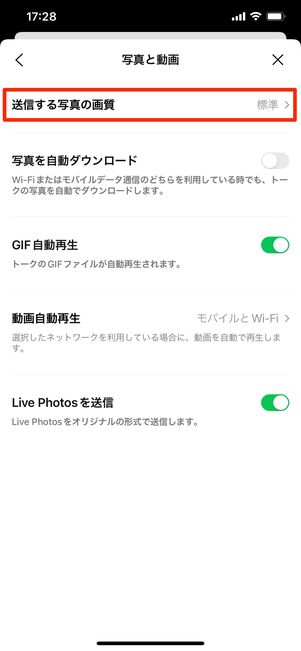

トークで写真を送る際、高画質のまま送信することが可能です。LINEの「ホーム」タブから設定ボタンをタップし、[写真と動画]→[送信する写真の画質]の順に進みます。ここで「高画質」を選択すれば設定完了です。
ただし、ここで「高画質」を選択してもオリジナル画質のままトークに送信されるわけではありません。

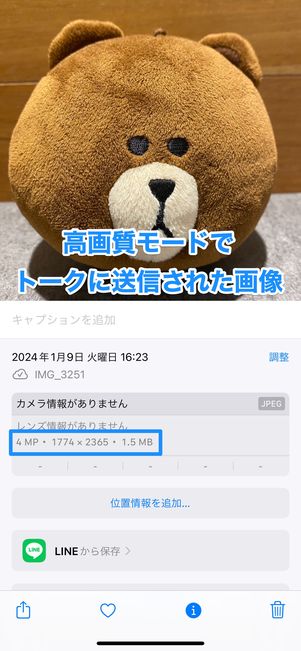
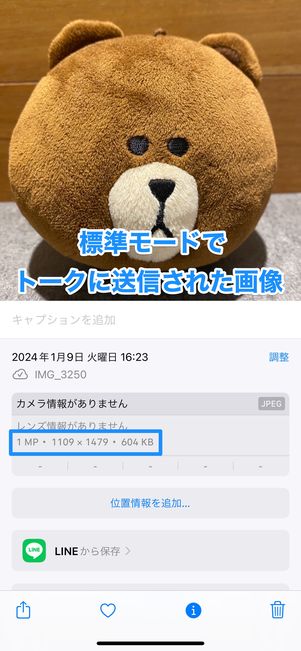
実際に3.7MB(3024×4032)の元画像を高画質モードでトークに送信し、端末に保存したところ、1.5MB(1774×2365)まで圧縮されました。高画質モードに設定しても、オリジナル画質で送信されるわけではないことがわかります。
いっぽう標準モードでトークに送信された画像は604KB(1109×1479)まで圧縮されました。より解像度の高い画像を送りたいのであれば高画質モードに設定しておきましょう。
どうしてもオリジナル画質で送りたいのであれば、「方法1」で紹介したように写真選択時に[オリジナル]を選択して送信してください。
LINEアルバムでもオリジナルサイズの画像を保存できる?
前述の通り、LYPプレミアムに加入していればアルバムにオリジナル画質の画像を保存できます。
ただし、LYPプレミアム非会員のユーザーがLINEアルバムに画像を保存すると、元画像よりも画質が落ちた状態で保存されます。
前述の設定で標準モードから高画質モードに変更しておくことで、LINEアルバムに追加する画像の画質も多少改善されます。
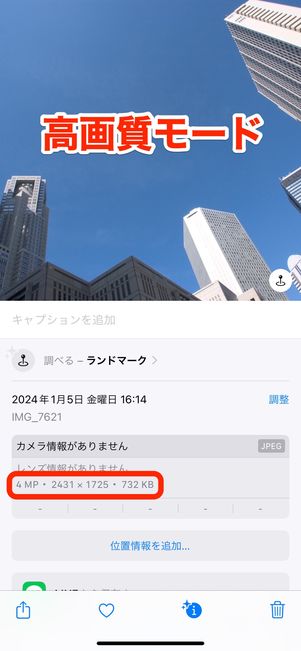
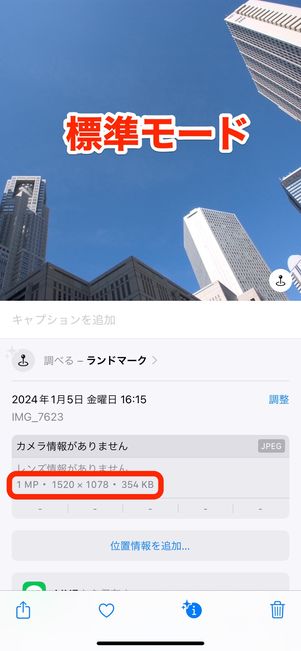
アルバムにアップロードした画像は、標準/高画質のいずれにしても画質が落ちる
同じ写真を「標準」と「高画質」でそれぞれLINEアルバムに保存してサイズを比較したところ、「高画質」のほうが少し解像度が高くなっていることが分かりました。
アップロード前の元画像は1.5MB(3100×2200)でしたが、アップロード後は高画質モードは732KB(2431×1725)、標準モードは 354KB(1520×1078)でした。いずれにしても画質は落ちることになりますが、高画質モードのほうが大きいサイズで保存されてます。
ただし、たとえ高画質モードに設定していても、LYPプレミアム非会員がLINEアルバムで共有する限りは必ず圧縮されてしまいます。絶対に画質を落としたくない場合はLINEトークからオリジナル画質で共有するか、LYPプレミアムに加入したうえでアルバムにオリジナル画質をアップロードしましょう。
なお、「高画質」で保存したからといって、アルバムに保存できる上限枚数が減るわけではありません。また「高画質」は、「標準」に比べてアップロード時のデータ通信量の消費が多くなるので、Wi-Fiのない環境でたくさんの写真をアルバムに保存する際は「標準」に設定しておくほうが無難です。
トークでオリジナルサイズの画像を共有・保存できない?
元画像のサイズが大きすぎると、オリジナルサイズでトークに送信しても画質が落ちた状態で共有されてしまう場合があります。


元画像は10MBだが、オリジナル画質でも5.3MBまで画質が落ちた状態で共有される
たとえば10MBの画像を高画質モードでトークに送信したところ、共有された画像のオリジナル画質は5.3MBという結果になりました。
6〜7MB程度の画像であれば画質を落とさずに送信できましたが、それ以上のサイズだと前述した「方法1」または「方法2」のやり方で送信しても画質が落ちてしまうことがあるようです。
オリジナル画質を選択できない?
LINEのアルバムから端末に保存した画像を再びトークに送信した場合、保存する際に「標準」と「オリジナル」を選択できません。
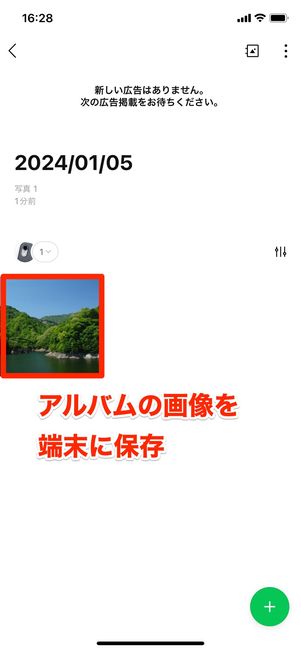


アルバムに保存されていた画像を端末に保存し、トークに投稿した場合、保存時に標準/オリジナルを選択できない
すでにLINEのアルバムに保存された画像を端末に保存し、その写真を再びトークに送信した場合、[オリジナル]が選択されていたとしても、保存する側は「標準」か「オリジナル」を選択できません。
PC版LINEでもオリジナルサイズの画像を共有できる?
PC版LINEでもオリジナルサイズの画像をトーク画面に送信することは可能です。

画面左下にあるボタン→[設定]→[トーク]と進みます。「写真の解像度」から「オリジナル」または「標準」を選択してください。
「オリジナル」を選択すれば、元画像と同じ画質でトークに送信できます。

「オリジナル」を選択していても20MBを超える画像を送信することは可能ですが、プレビューではなくサムネイルが表示される形で送られることになります。